Одјављивање, гашење, промена корисника
Када завршите са коришћењем рачунара, можете да га угасите, обуставите (зарад чувања енергије), или да га оставите упаљеним и да се одјавите.
Одјављивање или промена корисника
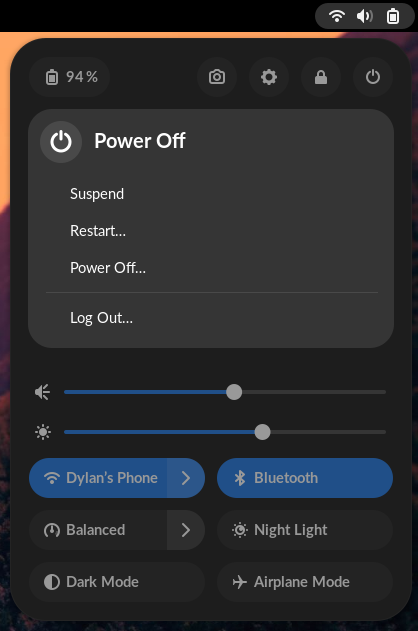
Ако желите да оставите ваш рачунар другим корисницима на коришћење, можете или да се одјавите, или да останете пријављени а само да промените корисника. Ако промените корисника, сви ваши програми ће наставити да раде, и све ће бити на истом месту када се поново пријавите.
Да се Одјавите или да Промените корисника, кликните на системски изборник на десној страни горње траке, кликните на дугме , и изаберите одговарајућу опцију.
Ставке Одјави ме и Промени корисника су приказане у изборнику само ако имате више од једног корисничког налога на вашем рачунару.
Закључавање екрана
Ако оставите ваш рачунар на кратко, требали бисте да закључате екран како бисте спречили друге да приступе вашим датотекама или да покрену програме. Када се вратите, видећете екран закључавања. Унесите вашу лозинку да се поново пријавите. Ако не закључате ваш екран, он ће се сам закључати након одређеног времена.
Да закључате екран, притисните системски изборник на десној страни горње траке и кликните на дугме .
Када је закључан ваш екран, други корисници могу да се пријаве на своје личне налоге тако што ће кликнути на Пријавите се као други корисник у доњем десном углу екрана за пријављивање. Ви ћете моћи да се вратите вашем окружењу када они заврше.
Обустављање
Да сачувате енергију, обуставите рад рачунара када га не користите. Ако користите преносни рачунар, систем, по основи, сам обуставља рад рачунара када спустите поклопац. Ово чува ваше стање у меморији рачунара и гаси већину функција рачунара. Врло мала количина напајања се још увек користи за време обустављања.
Да ручно обуставите рад вашег рачунара, кликните на системски изборник на десној страни на горњој траци, кликните на дугме , и изаберите Обустави.
Гашење или поновно покретање
Ако желите да трајно угасите ваш рачунар, или да га поново покренете, кликните на системски изборник на десној страни горње траке, кликните на дугме , и изаберите Поново покрени… или Угаси….
Ако су пријављени још неки корисници, неће вам бити допуштено да угасите или да поново покренете рачунар, јер би то окончало њихове сесије. Ако сте администратор, биће вам затражена лозинка да бисте могли да угасите рачунар.
Можда ћете пожелети да угасите ваш рачунар ако желите да га преместите а немате батерију, или је празна или не обезбеђује довољно напајања. Искључени рачунар такође користи мање напајања него када је обустављен.